當前位置:首頁 > 幫助中心 > 聯想電腦如何裝系統Win10?超詳細聯想電腦裝系統Win10教程
聯想電腦如何裝系統Win10?超詳細聯想電腦裝系統Win10教程
聯想電腦如何裝系統Win10?在如今數字化時代,電腦已經成為我們生活中不可或缺的工具之一。而操作系統作為電腦的核心,對于電腦的性能和使用體驗起著至關重要的作用。而微軟推出的操作系統Windows 10,就是一個非常好的選擇,帶來了更加現代化和智能化的界面和功能。那么,作為聯想電腦用戶,我們應該如何安裝Windows 10系統呢?下面就來學習超詳細聯想電腦裝系統Win10教程吧。

聯想電腦如何裝系統Win10?
第一步:制作大白菜u盤
1、首先,根據自身的需要,下載合適的大白菜U盤啟動盤制作工具版本。
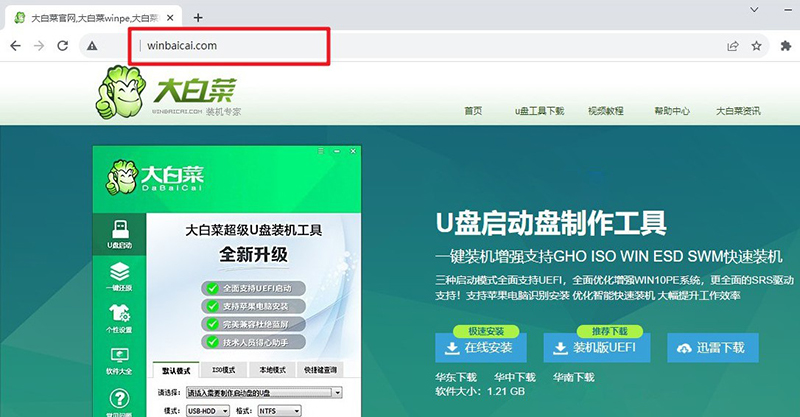
2、在u盤啟動盤制作界面,一般默認設置,直接點擊一鍵制作成usb啟動盤。
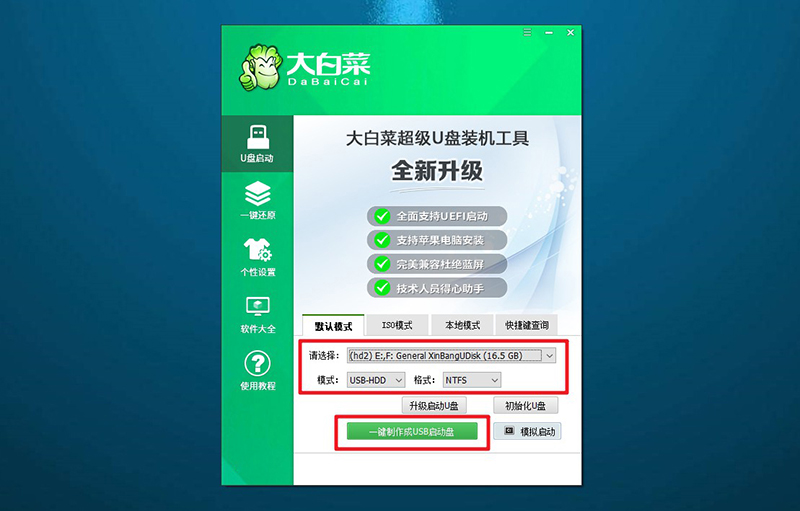
3、最后,下載保存好要用的系統鏡像,準備設置u盤啟動即可。
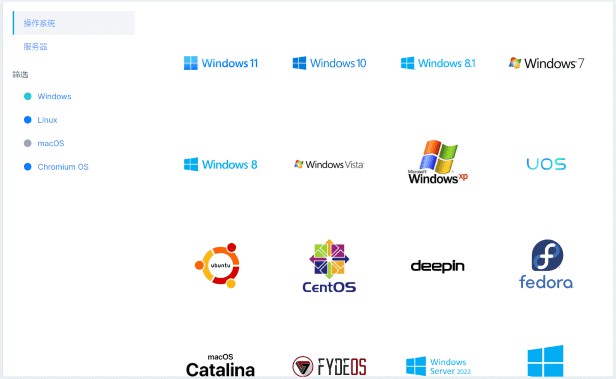
第二步:啟動大白菜u盤
1、后續操作需要使用u盤啟動快捷鍵,請提前查詢電腦對應的快捷鍵,方便操作。
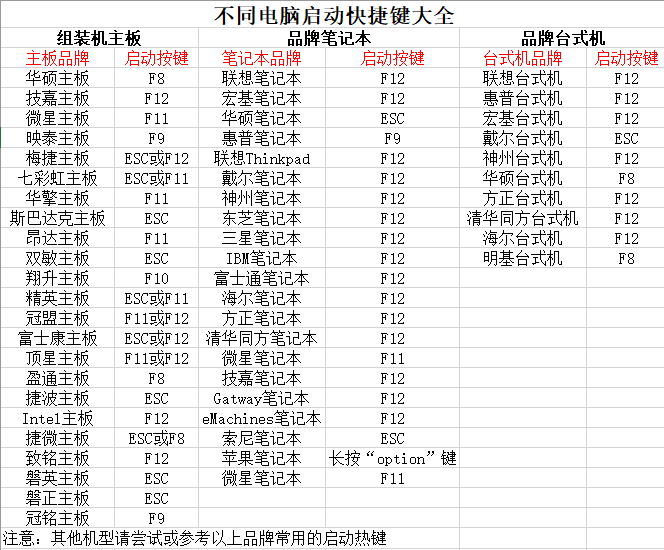
2、U盤啟動盤接入電腦后,直接重啟并通過U盤啟動快捷鍵進入啟動設置界面,選中usb選項并按下回車鍵。
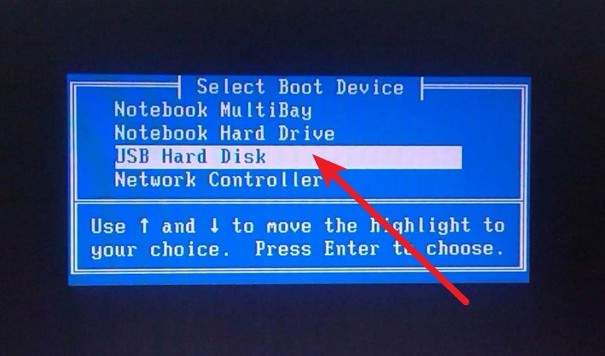
3、進入大白菜主菜單后,選擇【1】選項之后,按回車即可進入winpe桌面,使用重裝系統的工具了。
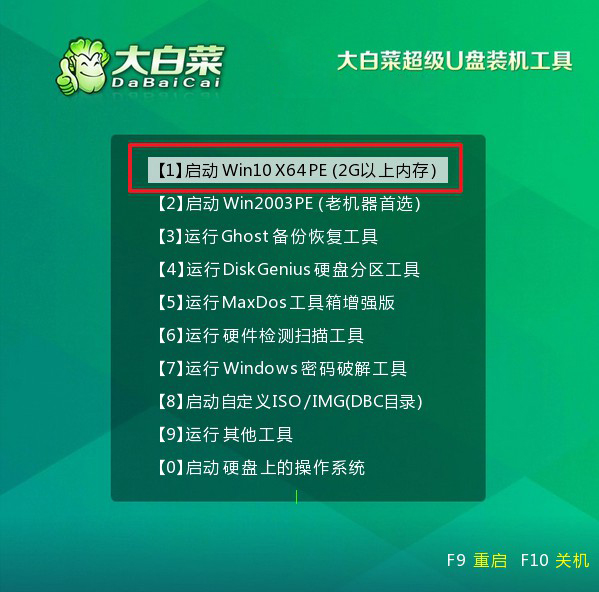
第三步:大白菜u盤裝系統
1、首先,打開一鍵裝機工具,瀏覽并選中系統鏡像,將系統安裝在C盤,點擊“執行”。
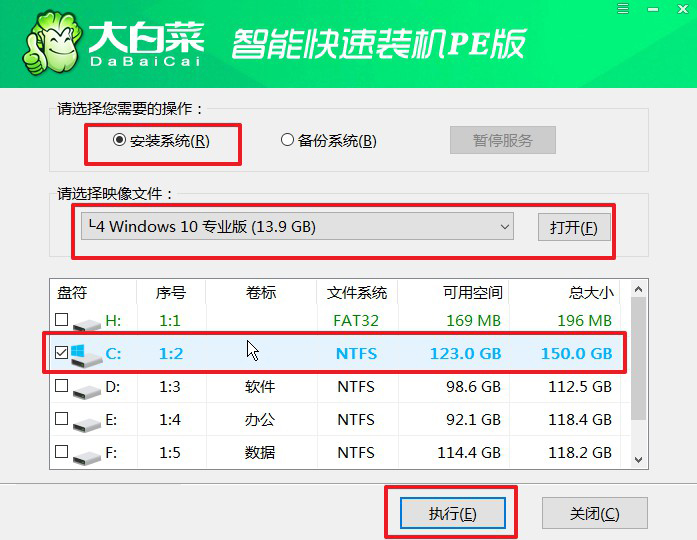
2、在一鍵還原頁面中,相關設置建議默認勾選,除非你有其他特殊需求需要調整,點擊“是”進入下一步。
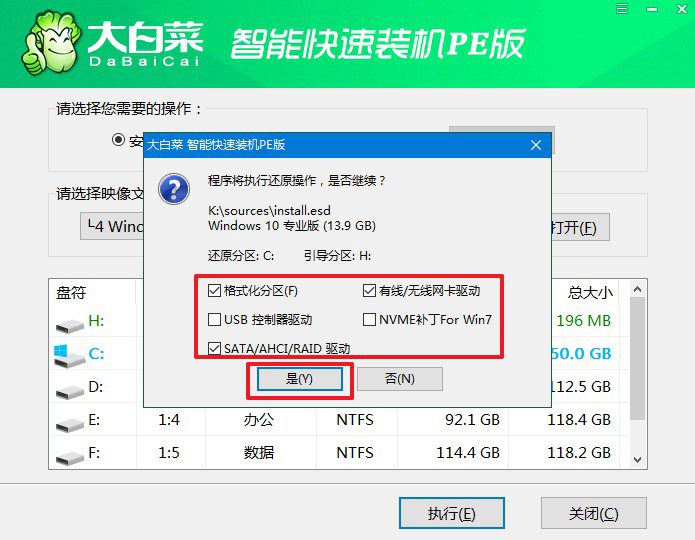
3、在大白菜彈出的新界面中,勾選“完成后重啟”選項,等待后續操作。
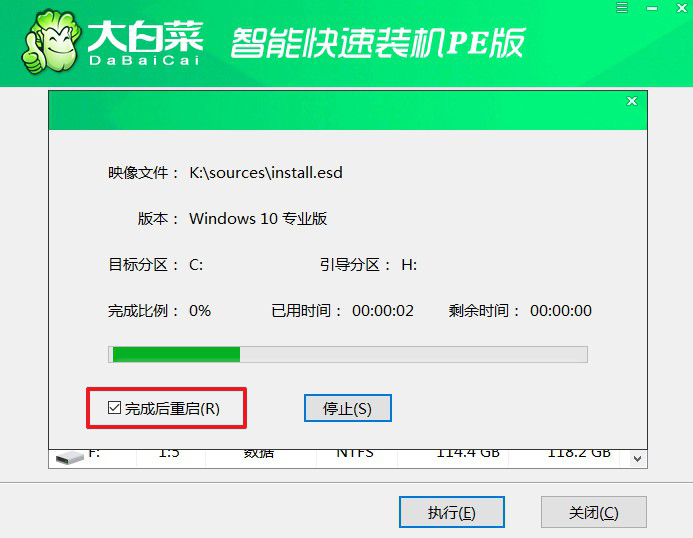
4、最后,等待大白菜自動安裝Windows系統就可以了,我們不需要進行其他的操作。
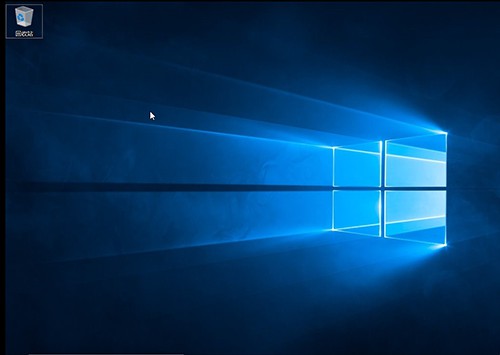
以上就是超詳細聯想電腦裝系統Win10教程了。總而言之,安裝Windows 11系統對于聯想電腦用戶來說并不復雜,只需要準備好所需的系統安裝文件和工具,按照步驟進行操作即可。同時,我們還需要注意備份數據、選擇合適的版本和確保硬件兼容性等事項。相信通過這篇文章的指導,大家可以順利地安裝Windows 11系統,享受到更加現代化和智能化的電腦使用體驗。

